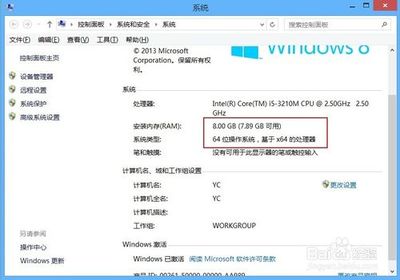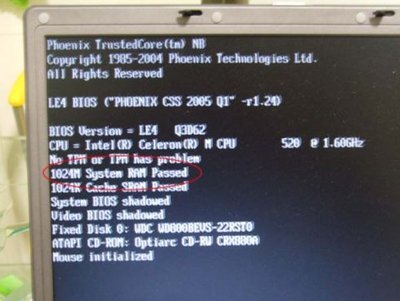360加速球很容易变成红色?是不会觉得用笔记本电脑玩大型游戏(Dota2)或运行大型软件(如Photoshop)时电脑很卡顿?开了几个软件后切换不顺畅?其实有时不是因为cpu处理不过来,而是电脑内存不够用。如果你的笔记本内存是2g的,那么加装扩展内存条后性能会提高很多。对于这点我亲身体会,感觉加装内存条的性价比很高,甚至出乎我的意料。
下面将介绍安装内存条的注意事项和具体步骤。
给笔记本电脑加装内存条教程――工具/原料螺丝刀,内存条。给笔记本电脑加装内存条教程――方法/步骤
给笔记本电脑加装内存条教程 1、
查看内存条型号:
并不是所有的内存条在一台电脑上都兼容,要购买相同型号的内存条才能兼容得更好。
在360功能大全中添加鲁大师,也可以直接搜索,下载安装。
打开鲁大师,点击硬件检测,在点“内存信息”,就能看到自己内存条的型号,工作频率。如我的第一条内存条是DDR3,1333HZ的,这个型号很重要。
给笔记本电脑加装内存条教程 2、
购买内存条:
可以在实体店或在网上(如淘宝)购买内存条。要注意买和自己型号频率一样的内存条。现在内存条的价格不是很贵,有下降趋势。一般2g的在80RMB左右。
注意区分笔记本和台式机用的内存条。
给笔记本电脑加装内存条教程_笔记本内存安装
给笔记本电脑加装内存条教程 3、
将笔记本关机,翻过来。会看到有一个后盖,用螺丝刀拧掉如图所示的螺丝,打开后盖。注意保管好螺钉。

给笔记本电脑加装内存条教程 4、
打开之后找到内存条卡槽位置。一般的笔记本都有两个卡槽,上下各一个。如果你只看到一个,那很有可能是他直接装在上面的卡槽,把下面的挡住了,先把上面的内存条拆下来。
给笔记本电脑加装内存条教程 5、
在装内存条时要谨慎,动作小一点,以免弄坏电子元件。注意卡槽两侧的固定勾,轻轻掰开,将内存条插入,卡住。关于哪面朝上的问题不用担心,它有一个缺口,只有正确时才能放进去。
给笔记本电脑加装内存条教程_笔记本内存安装
给笔记本电脑加装内存条教程 6、
两条内存条都装好之后合上后盖,拧紧螺钉。打开电脑,依次进入:控制面板――系统和安全――系统。就可以看到当前内存大小。如果比以前大了,说明安装成功。
另外,要提醒的是32位系统4g有时只能显示2.8g左右的内存。如果想充分利用内存,建议4g以上的,把系统换成64位。
给笔记本电脑加装内存条教程――注意事项若处于保修期,不宜自行拆开电脑,影响售后服务。如果买的内存条不是原来的品牌,或者有质量问题可能会不兼容,不能发挥出理想效果,所以建议买内存条前先查询自己电脑适合用哪种内存条。有什么疑问,请跟我联系,如果对您有帮助,请投上宝贵一票吧!谢谢。
 爱华网
爱华网